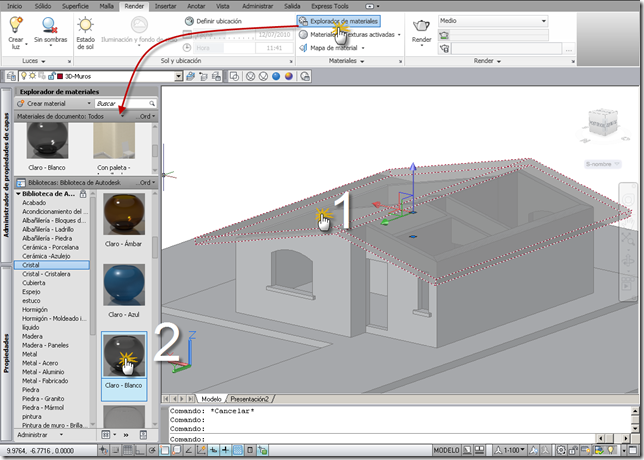Antes de asignar materiales, debemos corroborar que la unidad de dibujo asignada, sea la misma que usamos para crear nuestro modelo (en este ejemplo el metro) y que la unidad de iluminación sea la opción Internacional (nos facilita iluminar la escena ya que nos permite utilizar luces fotométricas, similares a las usadas en el mundo real).
Asignar materiales de la biblioteca suministrada por AutoCAD es muy sencillo: primero seleccionamos uno o varios objetos, y después designamos un material en el Explorador de materiales.
Pulsando la tecla Control y haciendo clic sobre una cara, podremos seleccionarla y asignarle un material exclusivo.
Iluminar la escena
Antes de iluminar y modelizar (Render) una escena, es conveniente visualizarla en una ventana gráfica (espacio de presentación), ya que será más fácil encuadrarla correctamente. Las escenas exteriores estarán bien iluminadas con sólo activar la luz del Sol. Para definir la ubicación del proyecto en la tierra hacemos clic en el botón Definir ubicación. La posición del sol para una fecha específica y una hora exacta, la controlamos desplazando las barras correspondientes a Fecha y Hora.
El sol emite sólo luz directa, por lo tanto habrá superficies que la reciben y otras que no. Para iluminar todas las superficies del proyecto es necesario activar la Iluminación y fondo de cielo, opción que está disponible sólo en vistas en Perspectiva. Esto último lo conseguimos haciendo clic derecho en la herramienta ViewCube y designando la opción En perspectiva.
Modelizar la escena (Render)
Para obtener una imagen con los efectos de iluminación y materiales, basta con hacer clic en la tetera Render; a su lado podremos elegir valores predeterminados de calidad (a mayor calidad, mayor será el tiempo de renderizado).
VÍDEO 7, duración 16 min. 5 s.